みなさん、年賀状の季節ですね。
もう作成しましたか?
え?我が家?
買ったことで安心しちゃって、まだ何も手つかず。。。
(友人には宛名だけでも印刷しちゃうよ、と宣言したものの・・・早数週間)
windowsだとはがき作成ソフトの種類は豊富だし、そんなに高くもないですよね。
が、我が家のパソコンはmac。
macだと
宛名職人
しかないんです・・・・・
選択の余地なし
年賀状のデザインだけだったら、wordとかで出来なくもないんだけど
さすがに、喪中で送らない人もいるし、毎年数百枚の送信記録の管理までとなると
住所録がしっかりしてないと無理ですし、来年も面倒だし、ここはすっぱりとソフトに頼ろうと思いまして。
今までは年賀状の季節になると、えっちらおっちらキーボードが一部もう使えなくなっている
息絶え絶えのVAIOを起動して、JUSTSYSTEMの『楽々はがき』を愛用しておりましたが
さすがにいい加減、面倒だし、
VAIO、本当に息が絶えそうだし、LANカード(!)も壊れて無線LAN使えないし
ってことで、思い切って この宛名職人の購入を決心しました(勝手に)


サイトをさっそく見て見ると、最新版はversion19。
じゃ、最新版を買おうかね。。。と思ったら、mac OSが10.7(Snow Leopard)じゃ対応してないんだと
ってことで、昨夜夫に相談すると、
「OSをupgradeしよっか」
と言うので、Snow Leopard → Mountain Lion へupgradeしてもらいました。
1700円なり~ ちーん(有料だったのね・・・・当たり前か )
)
思い立ったらすぐ欲しいのが 良くも悪くも 私の性格。
本日、近所のヤマダ電機で定価で買ってきました 宛名職人でーす。
宛名職人でーす。

ちなみにダウンロード版もオンラインで売ってます。
が、どうしてもモノで欲しい私。(なんかオンラインって・・・)
現物を買いました。
早速インストールは終了。
今から住所録の移行など作業を始めまーす。
後日、宛名職人の使い勝手なども報告できたら~と思いまーす。
もう作成しましたか?
え?我が家?
買ったことで安心しちゃって、まだ何も手つかず。。。

(友人には宛名だけでも印刷しちゃうよ、と宣言したものの・・・早数週間)
windowsだとはがき作成ソフトの種類は豊富だし、そんなに高くもないですよね。
が、我が家のパソコンはmac。
macだと
宛名職人
しかないんです・・・・・

選択の余地なし

年賀状のデザインだけだったら、wordとかで出来なくもないんだけど
さすがに、喪中で送らない人もいるし、毎年数百枚の送信記録の管理までとなると
住所録がしっかりしてないと無理ですし、来年も面倒だし、ここはすっぱりとソフトに頼ろうと思いまして。
今までは年賀状の季節になると、えっちらおっちらキーボードが一部もう使えなくなっている
息絶え絶えのVAIOを起動して、JUSTSYSTEMの『楽々はがき』を愛用しておりましたが
さすがにいい加減、面倒だし、
VAIO、本当に息が絶えそうだし、LANカード(!)も壊れて無線LAN使えないし

ってことで、思い切って この宛名職人の購入を決心しました(勝手に)



サイトをさっそく見て見ると、最新版はversion19。
じゃ、最新版を買おうかね。。。と思ったら、mac OSが10.7(Snow Leopard)じゃ対応してないんだと

ってことで、昨夜夫に相談すると、
「OSをupgradeしよっか」
と言うので、Snow Leopard → Mountain Lion へupgradeしてもらいました。
1700円なり~ ちーん(有料だったのね・・・・当たり前か
 )
)思い立ったらすぐ欲しいのが 良くも悪くも 私の性格。
本日、近所のヤマダ電機で定価で買ってきました
 宛名職人でーす。
宛名職人でーす。
ちなみにダウンロード版もオンラインで売ってます。
が、どうしてもモノで欲しい私。(なんかオンラインって・・・)
現物を買いました。
早速インストールは終了。
今から住所録の移行など作業を始めまーす。
後日、宛名職人の使い勝手なども報告できたら~と思いまーす。











 大丈夫です、きっと
大丈夫です、きっと





 )
) よね。
よね。


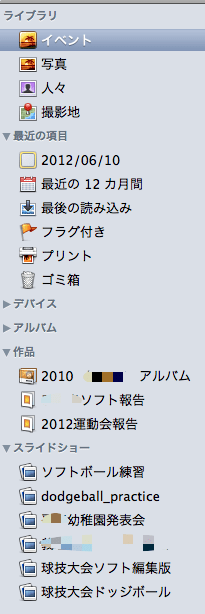


 に焼くことに
に焼くことに




 にかけている場合ではない我が家にはiLifeでどうにかやっていくのが一番みたいです。
にかけている場合ではない我が家にはiLifeでどうにかやっていくのが一番みたいです。






 新しくwindows機を購入する(8万円程度?)
新しくwindows機を購入する(8万円程度?)
 ←低レベルですみません
←低レベルですみません
 」
」
 、ネットで調べると、新機種はタイ洪水が原因でかなりの品薄状態らしい
、ネットで調べると、新機種はタイ洪水が原因でかなりの品薄状態らしい








